簡介
本文檔介紹一種根據當前站點調整呼叫號碼的解決方案,僅適用於緊急呼叫。
必要條件
需求
- Windows 版 Jabber
- 思科整合通訊管理員(CUCM)14SU2。
- 裝置移動性。
採用元件
- Windows 版 Jabber
- 思科整合通訊管理員14SU2.
本文中的資訊是根據特定實驗室環境內的裝置所建立。文中使用到的所有裝置皆從已清除(預設)的組態來啟動。如果您的網路運作中,請確保您瞭解任何指令可能造成的影響。
背景資訊
在出現情況時,使用者必須撥打緊急號碼,預設情況下,傳輸的呼叫號碼將是使用者的基本站點。這種情形導致在錯誤位置傳送緊急響應。
設定
功能概述
- Jabber使用屬於訪問站點的新IP地址在訪問站點登入。
- CUCM將物理位置與新的IP地址進行比較,以確定漫遊狀態到Windows客戶端Jabber的漫遊狀態。
- CUCM繼續使用本機裝置池配置處理所有其他呼叫嘗試。
- CUCM分配訪問站點的漫遊裝置池,因為裝置已使用Device Mobility=On引數調配。
- 當Jabber撥打911 — 緊急服務時,由於路由模式已啟用ELIN,因此會檢查關聯和ELIN組配置。
- 根據ELIN組配置,為緊急呼叫選擇適當的主叫方號碼。
- 根據在中繼上應用的主叫方轉換,號碼被轉換為用於ANI身份驗證的相應號碼,以及用於緊急響應排程的回叫功能。
經測試,推薦的解決方案可在集中式PSTN分支以及站點特定的PSTN退出中運行。每個站點使用各自的DID號範圍。
- 裝置行動化群組(DMG)
- 裝置行動化資訊(DMI)
- 緊急位置(ELIN)
- 呼叫方轉型。
- 本地路由組(LRG)
- 物理位置。
Jabber登入到訪問站點後,CUCM根據DMI配置驗證註冊的IP地址(Windows版Jabber)。根據物理位置和DMI,它將jabber標籤為漫遊。然後,將訪問站點的裝置池分配為漫遊裝置池。
當Jabber進行緊急呼叫時,在執行數字分析呼叫管理器時,它會注意到呼叫是通過啟用了ELIN的轉換模式/路由模式。因此,主叫號碼將被選作每個相關聯的ELIN訪問站點組。
一旦呼叫擴展至中繼/網關,在將呼叫路由至PSTN時就會應用適當的呼叫方轉換。建議為緊急呼叫使用始終線上/始終有人值守的號碼進行發佈。
網路圖表
組態
任務清單
- 為站點A和站點B建立裝置移動資訊(DMI)。
- 為站點和站點B建立Device Mobility Group。
- 為站點A和站點B建立物理位置。
- 為站點A和站點B建立本地路由組。(對於集中式PSTN分支,可選)
- 使用用於緊急撥號的標準本地路由組建立路由清單。(對於集中式PSTN分支可選。)
- 啟用緊急位置(ELIN)支援。
- 為每個站點建立ELIN組。
- 通過選中Is an Emergency Services Number(used by Emergency Call Handler)覈取方塊啟用緊急撥號路由模式。
裝置移動組配置
步驟 1:登入到Call Manager。
步驟 2:導航到System > Device Mobility > Device Mobility Group。
步驟 3:按一下「Add New」。
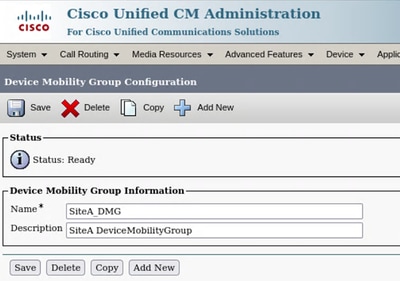
步驟 4:按一下「Save」。
步驟 5:對站點B也重複相同的步驟。
裝置移動資訊配置
步驟 1:登入到Call Manager。
步驟 2:導航至System > Device Mobility > Device Mobility Info。
步驟 3:按一下「Add New」。
|
名稱
|
子網(ipv4/ipv6)
|
裝置池
|
|
站點A_DMI
|
192.168.1.0/24
|
站點A_DP
|
|
站點B_DMI
|
192.168.2.0/24
|
站點B_DP
|
步驟 4:從螢幕抓圖獲取參考。
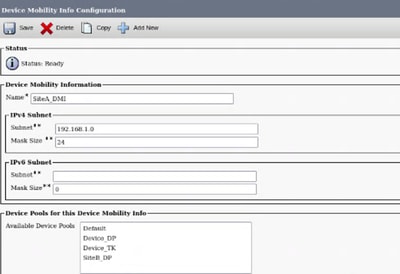
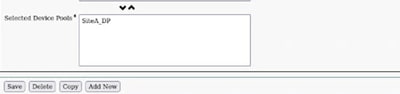
步驟 5:按一下「Save」。
步驟 6:對站點B重複相同的步驟。
物理位置配置
步驟 1:登入到Call Manager。
步驟 2:導覽至System > Physical Location。
步驟 3:按一下「Add New」。
步驟 4:根據螢幕截圖輸入欄位。
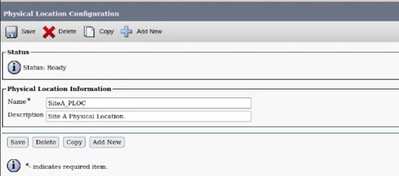
步驟 5:按一下「Save」。
步驟 6:對站點B重複相同的步驟。
本地路由組配置
如果使用的是集中式PSTN分支,則此步驟是可選的。對於站點特定的PSTN,需要現有的本地路由組配置。在特定PSTN分支中,所有站點都使用公共路由模式/路由清單進行緊急呼叫。對於集中式PSTN分支,可以在裝置池配置中指定路由組,因為ELIN配置必須使用此路由組。
緊急位置配置
在此部分,啟用緊急位置和配置緊急位置組。
步驟 1:登入到Call Manager。
步驟 2:導航至呼叫路由>緊急位置>緊急位置配置。
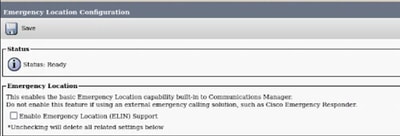
步驟 3:選中Enable Emergency Location(ELIN)Support框。
步驟 4:按一下「Save」。
步驟 5:導航到呼叫路由>緊急位置>緊急位置(ELIN)組。
步驟 6:按一下「Add New」。
ELIN組配置要求將未分配的目錄號碼用於緊急呼叫。為每個組配置指定數字範圍。
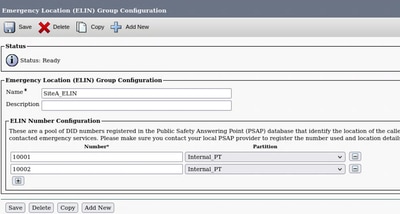
步驟 7:按一下Save完成配置。
步驟 8:對其餘站點重複步驟6。
裝置池更新
步驟 1:登入到call manager。
步驟 2:導覽至System > Device Pool
步驟 3:建立/更新裝置池。
|
名稱
|
物理位置
|
裝置移動組
|
ELIN組
|
本地路由組
|
|
站點A_DP
|
站點A
|
SiteA_DMG
|
SiteA_ELIN
|
站點A_LRG
|
|
站點B_DP
|
站點A
|
SiteB_DMG
|
站點B_ELIN
|
SiteB_LRG
|
緊急呼叫的路由模式更新

附註:對於分散式PSTN分支,最好使用通用路由模式進行緊急服務,例如,對所有站點使用911 / 9.911。利用已啟用標準本地路由組(SLRG)的路由清單作為路由模式的目標。

附註:此外,對於集中式PSTN分支,需要LRG,但是,公共路由組可以用作裝置池中的本地路由組,其中包含適用於每個站點的公共PSTN中繼。ELIN功能需要LRG。
步驟 1:登入到call manager。
步驟 2:導覽至Call Routing > Route / Hunt > Route Pattern。
步驟 3:示例顯示了啟用SLRG的路由清單的所有站點用於緊急服務的常見模式。
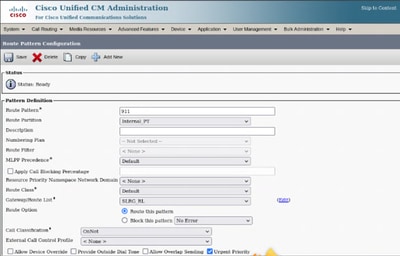
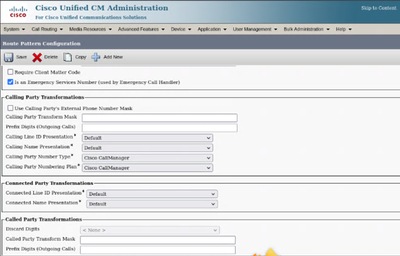
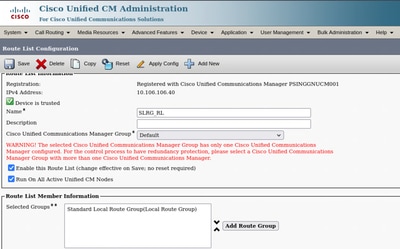
步驟 4:按一下Save完成配置。
驗證
用兩台PC模擬兩個站點場景,每台PC代表一個站點。
測試1:
- 登入PC1上的Windows版Jabber。
- 對虛構911模式進行測試呼叫。
- 顯示的呼叫號碼是分配給Jabber客戶端的本機分機。
測試2:
要模擬Jabber漫遊狀態,請修改Device Mobility資訊配置以將PC1的IP地址反映為站點B子網。Jabber裝置的配置與站點A的配置保持原樣。
- 重置Jabber Client並重新登入。
- 現在,Jabber會將註冊的IP地址顯示為站點B的子網。
- CUCM會發現物理位置和DMI(裝置移動資訊)不匹配。
- 由於漫遊狀態,CUCM將站點B的漫遊裝置池分配給Jabber客戶端。
- 由於漫遊裝置池,CUCM使用站點B的ELIN組配置,以防jabber客戶端進行緊急呼叫。
- 對於緊急呼叫,Jabber不使用不同的呼叫號碼(根據ELIN組配置)。

附註:現在,Jabber從站點B的範圍傳送不同的號碼用於緊急呼叫。
由於緊急呼叫是模擬環境,因此呼叫號碼的使用需要通過其他可路由測試集群的已放置保持器號碼的跟蹤進行驗證。
疑難排解
漫遊裝置池未應用於Windows版Jabber:
— 必須為裝置移動啟用Jabber。
— 必須配置物理位置並將其分配給分配給Jabber的裝置池。
有關故障排除方法的詳細資訊,請參閱Cisco Unified Communications Manager版本12.5(1)的功能配置指南
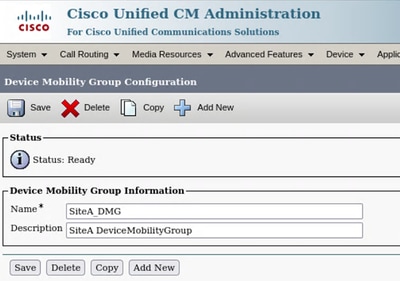
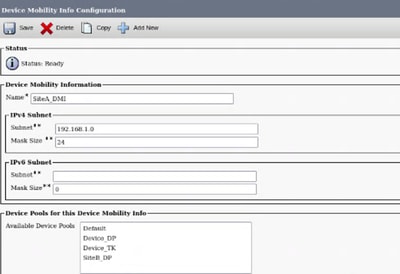
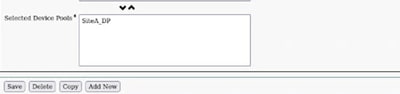
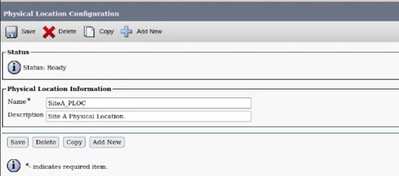
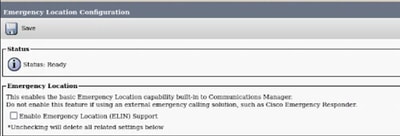
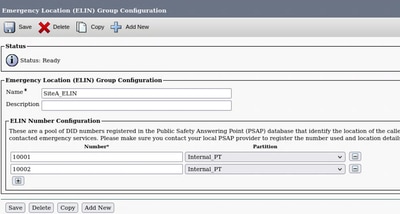

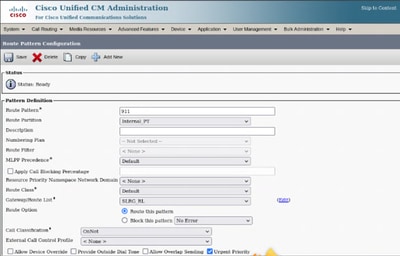
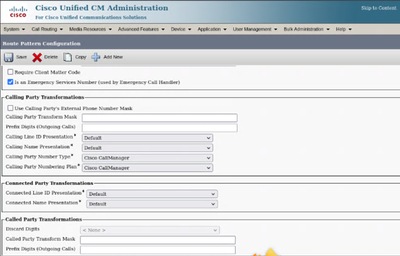
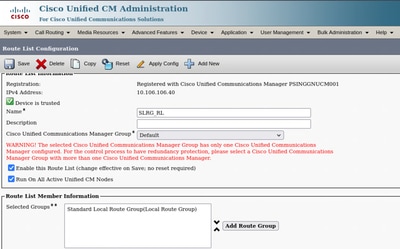
 意見
意見